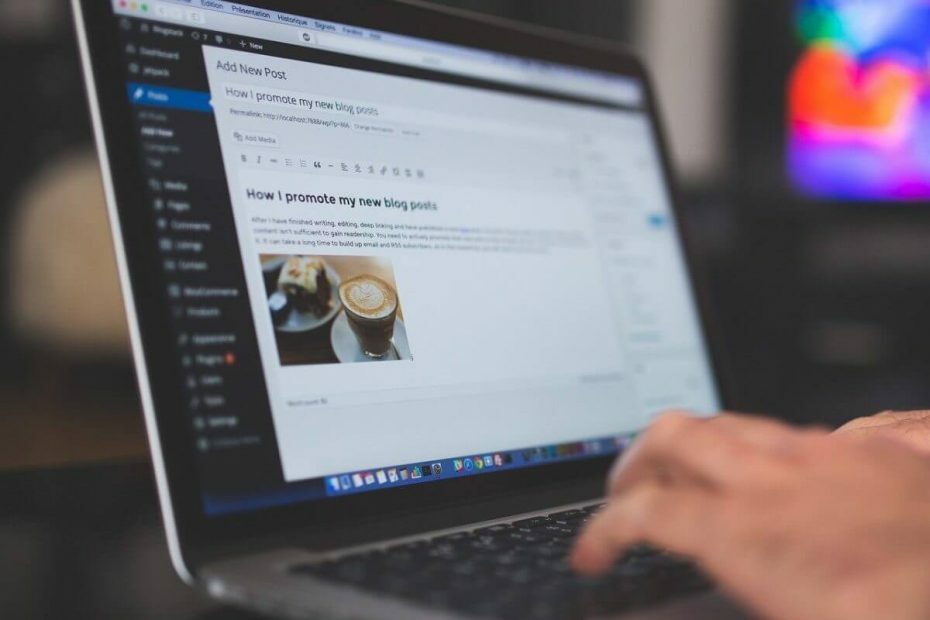
хИНСТАЛИРАЙТЕ, КАТО КЛИКНЕТЕ ВЪРХУ ИЗТЕГЛЯНЕ НА ФАЙЛА
- Изтеглете DriverFix (проверен файл за изтегляне).
- Кликнете Започни сканиране за намиране на всички проблемни драйвери.
- Кликнете Актуализиране на драйвери за да получите нови версии и да избегнете неправилно функциониране на системата.
- DriverFix е изтеглен от 0 читатели този месец.
Добавянето на изображение към таблата за управление в Power BI е една от най-основните функции на това приложение. Така че трябва да е лесно за използване. Но това не винаги е така за доста хора.
Един потребител докладвани следното в официалния форум:
Здравейте, опитвах се да вмъкна локално изображение в моя отчет за PowerBI Desktop, но не можах да накарам функцията „image“ на работния плот на PowerBI да работи. Търся помощ тук. Благодаря предварително за четене на моя пост!
OP срещна проблеми, докато се опитваше да вмъкне изображение в отчет и получи това съобщение:
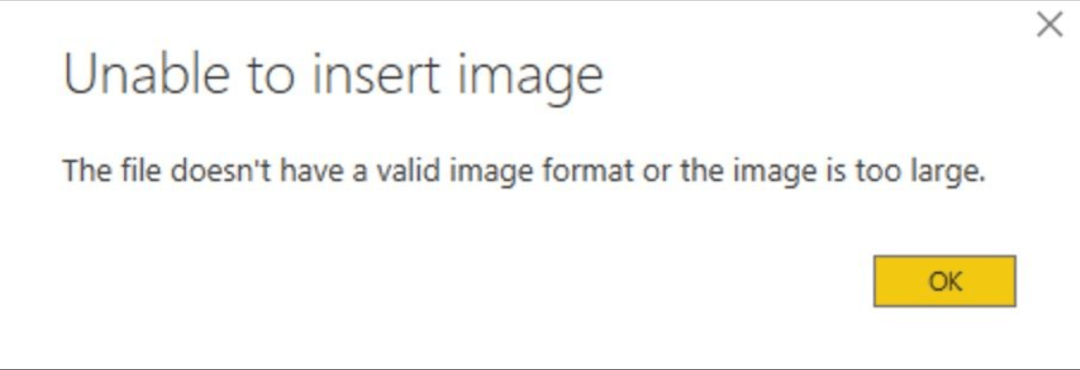
Освен това потребителят добави, че изображението, което се е опитал да добави, е 380 kb и е във формат .jpg. Картината беше замислена като плочка, а не като фон, както на изображението по-долу.

За щастие има налично решение за този проблем и днес ще ви покажем как да добавите изображение, ако срещнете този проблем.
Стъпки за добавяне на изображение в Power BI
- Преоразмерете изображението в Paint или във всеки друг инструмент за редактиране на снимки. В този случай изображението е преоразмерено от 380 kб до 449 кб.
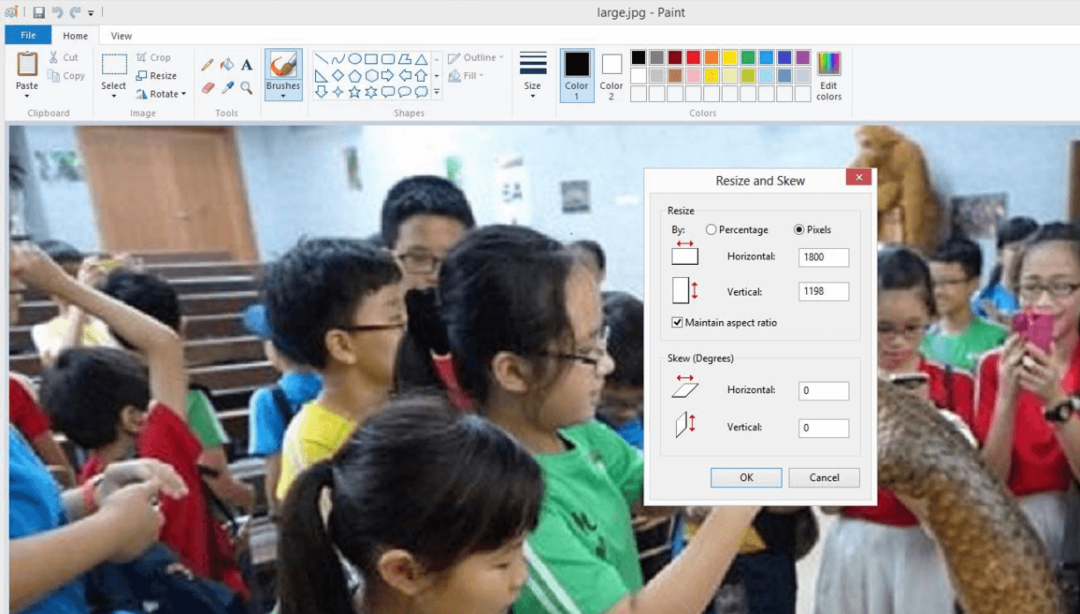
- Добавете го към Power BI Desktop.
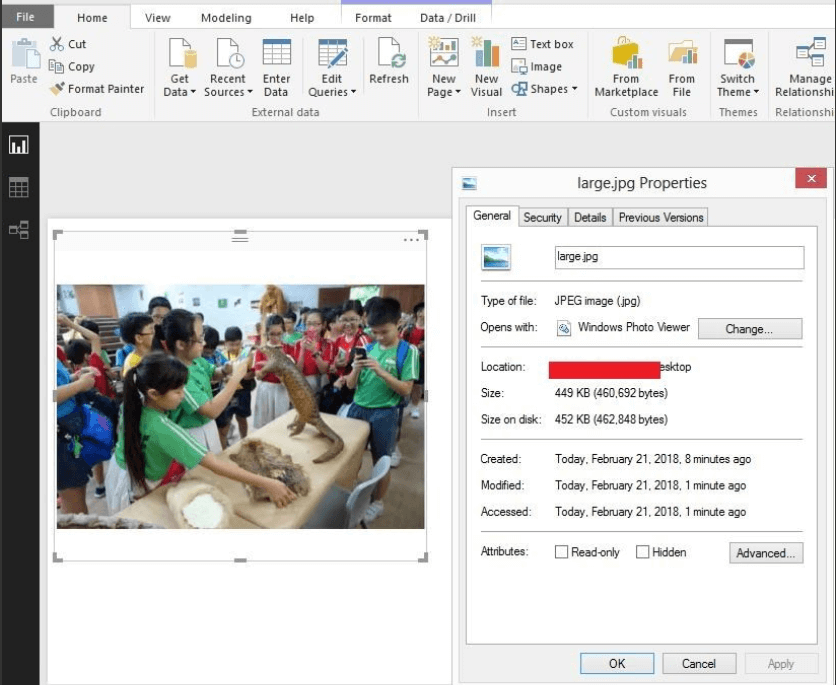
Така че, можете да опитате да получите изображението си в правилен размер, за да се побере в таблото за управление. Това трябва да реши проблема ви.
Научете повече за Power BI, като прочетете това ръководство.
Добавянето на изображения в Power BI разходка в парка ли е? Не точно
Дори за не толкова напредналите потребители е известен фактът, че можете да добавяте изображения в Power BI само ако са категоризирани като URL адреси. URL адресът трябва да идва от файлова система или друга страница на уебсайт.
И така, времената, в които просто трябваше да качите изображение от компютъра си, отминаха, поне за Power BI.
Това може да има някои големи недостатъци. Например, не можете да добавите изображение, когато сте офлайн. Освен това, ако файлът бъде преместен, преименуван или изтрито, изображението няма да се показва в таблото ви за управление.
Заключение
Ако всички условия са изпълнени, би трябвало лесно да добавите изображение към Power BI. Преоразмерете изображенията до правилните размери и ги използвайте от надеждни източници.
Намирате ли нашето решение за полезно? Как добавяте изображения в Power BI? Кажете ни в раздела за коментари по-долу.
СВЪРЗАНИ СТАТИИ, КОИТО ТРЯБВА ДА РАЗГЛЕДАТЕ:
- Как да добавите филтри в Power BI [ЛЕСНИ СТЪПКИ]
- Как да обновявате данни в Power BI [РЪКОВОДСТВО СТЪПКА ПО СТЪПКА]
Все още имате проблеми? Коригирайте ги с този инструмент:
СПОНСОРИРАНА
Някои проблеми, свързани с драйвера, могат да бъдат разрешени по-бързо с помощта на специален инструмент. Ако все още имате проблеми с вашите драйвери, просто изтеглете DriverFix и го стартирайте с няколко кликвания. След това го оставете да поеме и да поправи всичките ви грешки за нула време!
![¿Problemas de Adaptador Inalámbrico o Punto de Acceso? [Guía]](/f/1891af6f0ba1317705835599e63e6077.png?width=300&height=460)

